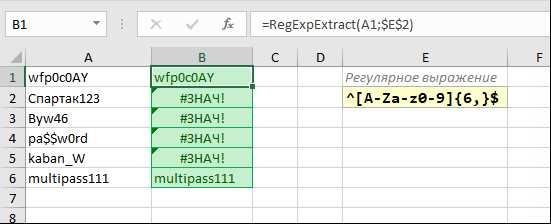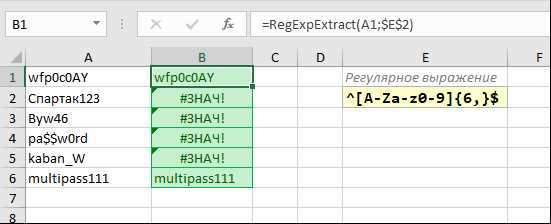
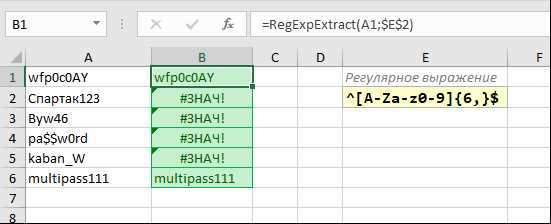
Функция LEN в Excel является мощным инструментом, который позволяет подсчитывать количество символов в строке и проверять длину значения. Эта функция может быть полезна во многих случаях, особенно при работе с большими наборами данных или при выполнении сложных вычислений.
Использование функции LEN в Excel очень просто. Вам просто нужно ввести эту функцию в ячейку и указать ссылку на ячейку, содержащую строку, которую вы хотите проанализировать. Например, если вы хотите узнать, сколько символов содержит текст в ячейке A1, вы можете написать формулу =LEN(A1).
Функция LEN также может использоваться для проверки длины значения. Если вы хотите убедиться, что строка содержит определенное количество символов, вы можете сравнить результат функции LEN с требуемым значением с помощью операторов сравнения, таких как «равно», «больше» или «меньше». Например, если вы хотите проверить, содержит ли ячейка A1 строку из 10 символов, вы можете написать формулу =LEN(A1)=10, которая вернет TRUE или FALSE в зависимости от того, соответствует ли длина значения требуемому значению.
Как использовать функцию LEN в Excel для подсчета символов в строке и проверки длины значения
В Microsoft Excel существует удобная функция LEN, которая позволяет подсчитывать количество символов в текстовой строке и проверять длину значения. Это полезное средство для работы с данными, особенно при анализе больших объемов информации.
Для использования функции LEN в Excel необходимо воспользоваться следующим синтаксисом: =LEN(значение). Здесь «значение» может быть ячейкой, содержащей текстовую строку, или самой строкой в кавычках. Затем функция вернет количество символов в этой строке.
Например, если в ячейке A1 содержится текст «Привет, мир!», то формула =LEN(A1) выдаст результат 13, что соответствует количеству символов в этой строке.
Функция LEN также может быть использована для проверки длины значения. Например, если мы хотим убедиться, что определенная ячейка содержит ровно 10 символов, мы можем использовать условие =LEN(A1)=10. Если результатом будет TRUE, это означает, что значение длины соответствует требуемому условию.
Кроме того, функция LEN может быть применена в комбинации с другими функциями Excel, такими как IF и COUNTIF, для создания более сложных формул. Таким образом, функция LEN дает возможность манипулировать и анализировать текстовые данные в Excel с высокой точностью и эффективностью.
Что такое функция LEN в Excel и для чего она используется
Функция LEN в Excel представляет собой встроенную функцию, которая используется для подсчета количества символов в строке. Она позволяет пользователям быстро и удобно определить длину значения, что может быть полезно при различных задачах обработки данных.
С помощью функции LEN можно определить количество символов в ячейке с текстом или в текстовой формуле. При этом функция учитывает все символы включая пробелы, цифры, специальные символы и знаки препинания. Полученное значение может быть использовано для проверки длины текста, фильтрации данных или выполнения других операций, основанных на количестве символов.
Например, функция LEN может быть полезна при работе с текстовыми полями в таблице Excel. Она позволяет быстро выяснить, есть ли ограничение на допустимую длину текста, а также определить, насколько текст приближается к этому ограничению. Это может быть полезным для контроля длины сообщений, комментариев или других текстовых данных, которые должны быть ограничены по размеру.
Кроме того, функция LEN может быть использована для фильтрации данных. Например, она позволяет быстро найти ячейки с текстом определенной длины или выделить строки, в которых количество символов превышает заданное значение. Это может быть полезно для отбора данных, которые соответствуют определенным критериям или требованиям.
Таким образом, функция LEN в Excel является мощным инструментом для работы с текстовыми данными. Она позволяет быстро и эффективно подсчитывать количество символов в строке и использовать эту информацию для различных целей, включая проверку длины текста и фильтрацию данных.
Как использовать функцию LEN для подсчета символов в строке
Функция LEN в Excel позволяет быстро и удобно подсчитывать количество символов в любой строке. Данная функция может быть полезна при редактировании текста, проверке валидности данных или при создании различных отчетов.
Для начала, необходимо выбрать ячейку, в которой хранится строка, символы которой нужно посчитать. Затем, в формулу вводится сама функция LEN, после которой в скобках указывается ссылка на данную ячейку. В результате, Excel автоматически посчитает и вернет вам количество символов в данной строке.
Важно отметить, что функция LEN считает все символы в строке, включая пробелы и знаки пунктуации. Если надо исключить пробелы из подсчета, можно использовать дополнительные функции, такие как TRIM.
Таким образом, функция LEN в Excel позволяет быстро и эффективно подсчитывать символы в строке и использовать полученные данные для различных вычислений и анализа.
Пример использования функции LEN для подсчета символов в строке
Давайте рассмотрим пример использования функции LEN. Предположим, у нас есть столбец в Excel, содержащий имена сотрудников. Чтобы узнать количество символов в каждом имени, мы можем создать формулу с использованием функции LEN.
| Имя | Длина имени |
| Иван | =LEN(A2) |
| Ольга | =LEN(A3) |
| Алексей | =LEN(A4) |
В данном примере мы использовали функцию LEN для подсчета символов в ячейках A2, A3 и A4. Результаты вычисления появляются в соответствующих ячейках столбца «Длина имени». Таким образом, мы можем быстро и легко узнать количество символов в каждом имени.
Как использовать функцию LEN для проверки длины значения
Для начала, выберите ячейку, в которой вы хотите проверить длину значения, и введите формулу LEN, за которой следует открывающая и закрывающая скобки. Внутри скобок укажите ссылку на ячейку, содержащую значение, длину которого вы хотите проверить. Например, если вы хотите проверить длину значения в ячейке A1, формула будет выглядеть так: LEN(A1).
После нажатия на клавишу Enter Excel выдаст вам результат, который будет отображать количество символов в указанной ячейке. Вы можете использовать эту информацию для проверки, соответствует ли длина значения вашим требованиям или параметрам. Например, если вы хотите, чтобы значение было не более 10 символов, вы можете применить условное форматирование или другие функции для проверки этого условия.
В случае, если в ячейке отсутствует значение, функция LEN вернет результат 0. Это может быть полезно при сравнении длины значений в разных ячейках или при фильтрации данных по длине.
Использование функции LEN для проверки длины значения является важным инструментом при работе с данными в Excel. Он позволяет контролировать и анализировать длину значений, что может быть полезным для оценки соответствия требованиям или установленным параметрам.
Пример использования функции LEN для проверки длины значения
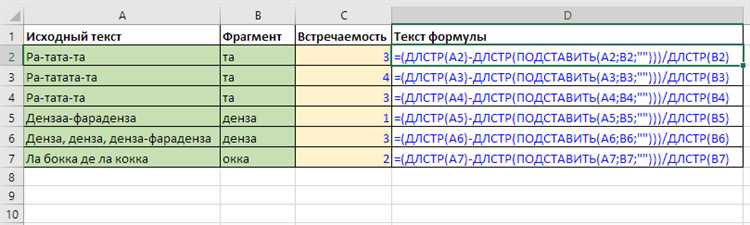
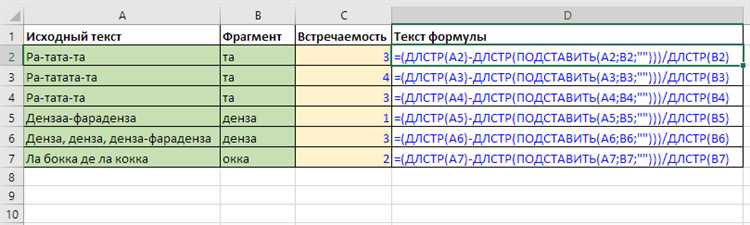
Для примера рассмотрим следующую ситуацию. Вам необходимо убедиться, что все ваши текстовые значения в столбце не превышают определенную длину. Для этого вы можете использовать функцию LEN. Создайте формулу, которая будет возвращать истину, если длина значения превышает указанное значение, и ложь в противном случае.
Допустим, у вас есть столбец с именами клиентов, и вы хотите проверить, не превышает ли длина этих имен 10 символов. Вы можете использовать функцию LEN вместе с функцией IF для создания формулы, как показано в примере ниже:
| Имя клиента | Проверка длины |
| Иван Иванов | =IF(LEN(A2)>10, «Превышает», «Не превышает») |
| Елена Смирнова | =IF(LEN(A3)>10, «Превышает», «Не превышает») |
В данном примере, если длина имени клиента в ячейке A2 превышает 10 символов, формула вернет «Превышает». Если длина имени в ячейке A3 не превышает 10 символов, формула вернет «Не превышает». Таким образом, вы можете быстро и удобно проверить длину значений с помощью функции LEN в Excel.
Резюме
Важным аспектом резюме является его длина и содержание. Работодатели обычно сканируют документ, чтобы найти информацию, соответствующую их требованиям. Поэтому нужно обратить внимание на использование ключевых слов и фраз, а также на точный и лаконичный стиль изложения.
Использование функции LEN в Excel для подсчета символов
Для проверки длины значения в ячейке Excel можно использовать функцию LEN. Эта функция возвращает количество символов в строке, включая пробелы и знаки пунктуации. Использование функции LEN позволяет быстро и точно определить, соответствует ли длина текста заданным параметрам.
Для использования функции LEN в Excel необходимо ввести формулу в ячейку, указав ссылку на ячейку с текстом, который нужно проверить. Результатом выполнения функции будет число, обозначающее количество символов в тексте.
Вопрос-ответ:
Что такое резюме?
Резюме — это документ, который предоставляется работодателю при поиске работы. В резюме обычно указывается информация о профессиональных навыках, образовании, опыте работы и контактных данных соискателя.
Как написать резюме?
Для написания резюме рекомендуется следовать определенной структуре. В начале указывается контактная информация, затем следует секция с кратким описанием о себе, далее идут разделы об образовании, опыте работы, навыках и достижениях. Важно также использовать ясный и лаконичный язык, выделять ключевые слова и фразы.
Какие данные следует указывать в резюме?
В резюме рекомендуется указывать следующие данные: ФИО, контактный телефон, адрес электронной почты, адрес проживания. Также желательно указать дату рождения, гражданство, наличие водительского удостоверения и готовность к командировкам. В обязательном порядке следует указать информацию об образовании, опыте работы и навыках.
Какой объем должно быть у резюме?
Резюме обычно составляется на одну-две страницы. Важно делать акцент на самых важных и релевантных данных и достижениях. Не следует перегружать резюме излишней информацией или ненужными деталями. Краткость и лаконичность — одни из ключевых принципов составления резюме.
Какие ошибки следует избегать при написании резюме?
При написании резюме следует избегать следующих ошибок: грамматических и орфографических ошибок, необоснованного использования сленга или жаргона, преувеличения своих навыков и достижений, указания ложной информации или неактуальных данных, нечеткой формулировки и отсутствия структурированности. Важно также проверить резюме на предмет правильности контактных данных.
Как правильно составить резюме?
Для составления резюме нужно указать контактные данные, описать опыт работы, образование, навыки и достижения. Важно использовать четкую структуру и язык, указывать только актуальную информацию и проверять текст на грамматические ошибки.